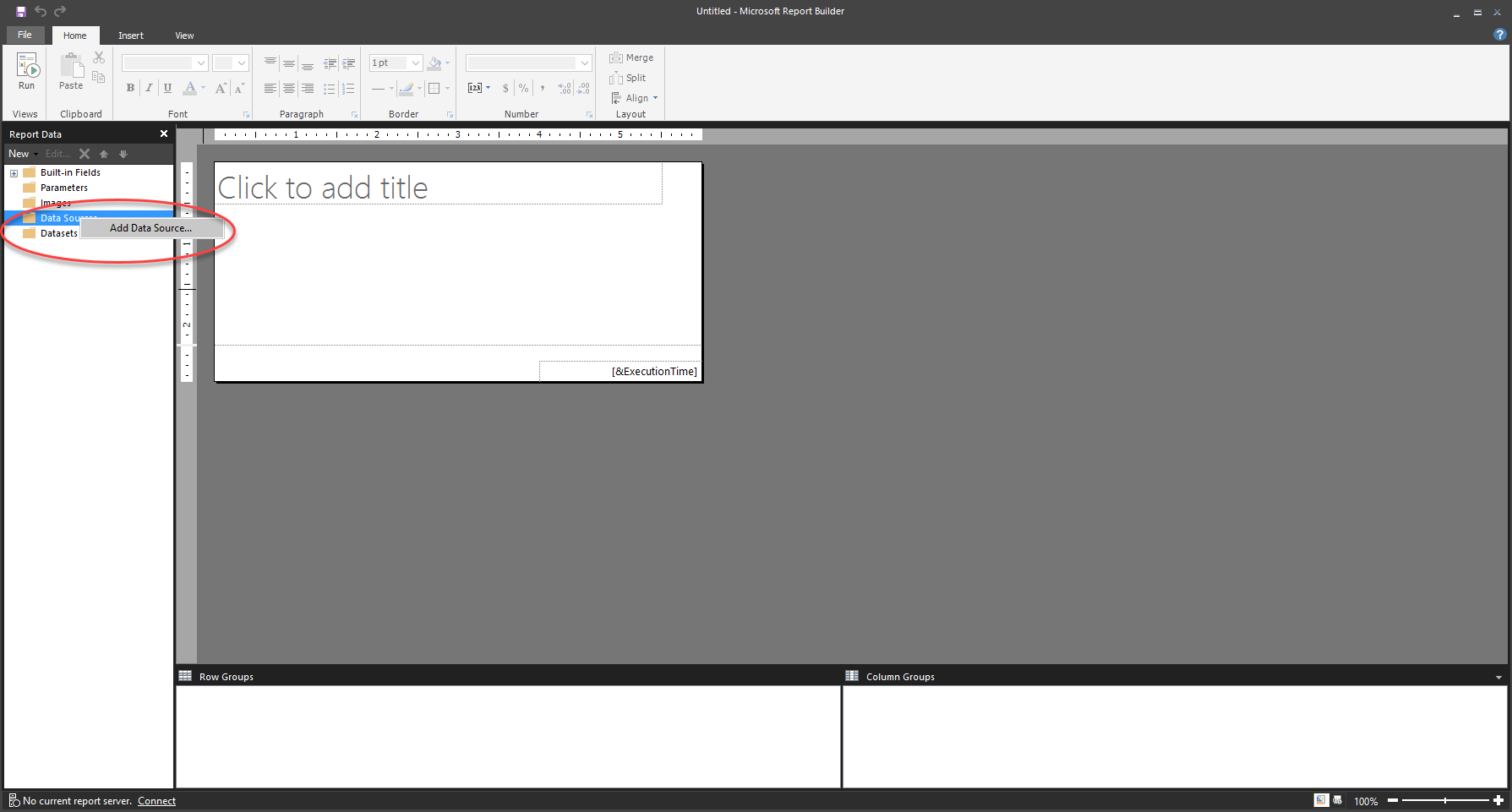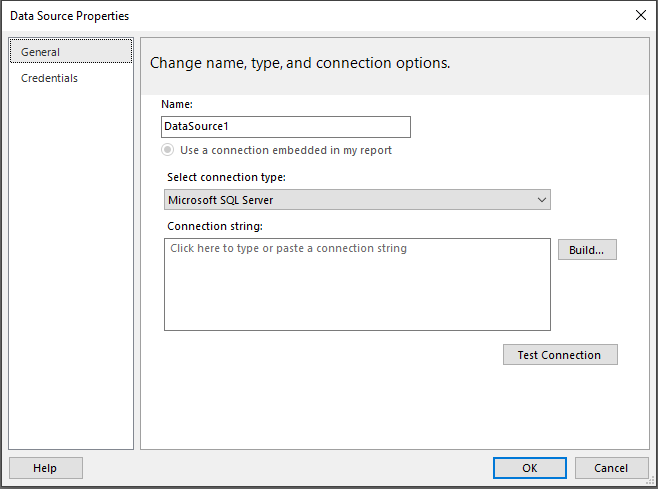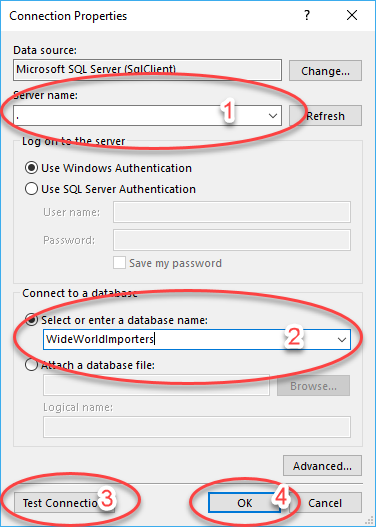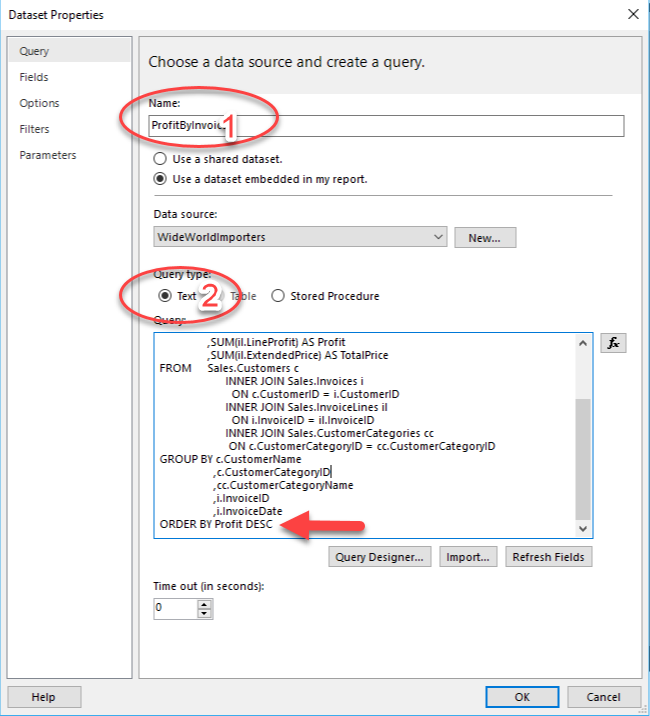Ανάκτηση δεδομένων
Το πρώτο βήμα στη δημιουργία μιας αναφοράς είναι να λάβετε δεδομένα από μια προέλευση δεδομένων. Αν και αυτή η διεργασία φαίνεται όμοια της λήψης δεδομένων στο Power BI, είναι διαφορετική. Οι σελιδοποιημένες αναφορές Power BI δεν χρησιμοποιούν το Power Query κατά τη σύνδεση σε προελεύσεις δεδομένων.
Η λήψη δεδομένων σε μια σελιδοποιημένη αναφορά Power BI δεν αφορά βήματα καθαρισμού δεδομένων. Στην πραγματικότητα, δεν αποθηκεύονται δεδομένα σε ένα σύνολο δεδομένων σελιδοποιημένης αναφοράς Power BI. Όταν ανανεώνονται δεδομένα στην αναφορά, ανακτώνται σε μη τροποποιημένη μορφή από την προέλευση δεδομένων, σύμφωνα με το ερώτημα που χρησιμοποιήθηκε για την ανάκτηση.
Δεδομένα μπορούν να συλλεχθούν από πολλές προελεύσεις δεδομένων, συμπεριλαμβανομένων των Microsoft Excel, Oracle, SQL Server και πολλές άλλες. Ωστόσο, μετά τη συλλογή των δεδομένων, οι διαφορετικές προελεύσεις δεδομένων δεν μπορούν να συγχωνευτούν σε ένα μοντέλο σημασιολογίας. Κάθε προέλευση πρέπει να χρησιμοποιείται για διαφορετικό σκοπό. Για παράδειγμα, δεδομένα από μια προέλευση Excel μπορούν να χρησιμοποιηθούν για ένα γράφημα, ενώ δεδομένα από το SQL Server μπορούν να χρησιμοποιηθούν σε μια μοναδική αναφορά. Οι σελιδοποιημένες αναφορές έχουν μια γλώσσα παράστασης που μπορεί να χρησιμοποιηθεί για την αναζήτηση δεδομένων σε διαφορετικά σύνολα δεδομένων, όμως δεν έχει καμία σχέση με το Power Query.
Οι σελιδοποιημένες αναφορές Power BI μπορούν να χρησιμοποιήσουν ένα σύνολο δεδομένων από την υπηρεσία Power BI. Αυτά τα σύνολα δεδομένων έχουν χρησιμοποιήσει το Power Query για καθαρισμό και τροποποίηση των δεδομένων. Η διαφορά είναι ότι αυτή η εργασία εκτελέστηκε στο Power BI Desktop ή το SQL Server Data Tools πριν από τη χρήση του Power BI Report Builder, που δεν έχει αυτό το εργαλείο στο περιβάλλον εργασίας χρήστη.
Δημιουργία και ρύθμιση παραμέτρων μιας προέλευσης δεδομένων
Για να ανακτήσετε δεδομένα, ανοίξτε το Power BI Report Builder. Από την οθόνη Γρήγορα αποτελέσματα, επιλέξτε Νέα αναφορά. Μπορείτε να επιλέξετε εάν θα δημιουργήσετε μια αναφορά με έναν πίνακα σε αυτή, ένα γράφημα ή μια κενή αναφορά. Για τους σκοπούς αυτού του παραδείγματος, έχει επιλεγεί μια κενή αναφορά. Αυτές οι επιλογές δημιουργούν μια προεπιλεγμένη απεικόνιση στη νέα αναφορά σας, η οποία μπορεί να αλλάξει ανά πάσα στιγμή. Στη συνέχεια, μεταβείτε στο παράθυρο Δεδομένα αναφοράς, το οποίο συνήθως βρίσκεται στην αριστερή πλευρά του εργαλείου, αν και μπορεί να μετακινηθεί.
Κάντε δεξί κλικ στον φάκελο Προελεύσεις δεδομένων και επιλέξτε Προσθήκη προέλευσης δεδομένων.
Στην καρτέλα Γενικά, ονομάστε την προέλευση δεδομένων.
Αφού ονομάσετε την προέλευση δεδομένων, επιλέξτε τη σωστή συμβολοσειρά σύνδεσης επιλέγοντας το κουμπί Δόμηση.
Αφού επιλέξετε Δόμηση, εμφανίζεται η οθόνη Ιδιότητες σύνδεσης. Οι ιδιότητες σε αυτήν την οθόνη θα είναι μοναδικές για κάθε προέλευση δεδομένων. Η παρακάτω εικόνα είναι ένα παράδειγμα όσων εμφανίζονται στην οθόνη. Η εικόνα δείχνει τις ιδιότητες μιας σύνδεσης SQL Server που εσείς, ο συντάκτης αναφοράς, θα καταχωρήσετε:
Όνομα διακομιστή
Όνομα βάσης δεδομένων
Ένα κουμπί για τη δοκιμή της σύνδεσης
Επιλέξτε το OK για να συνεχίσετε
Μπορείτε, επίσης, να εισαγάγετε το όνομα χρήστη και κωδικό πρόσβασης στην οθόνη Ιδιότητες σύνδεσης ή μπορείτε να αφήσετε τις προεπιλεγμένες ρυθμίσεις και να χρησιμοποιήσετε τα διαπιστευτήριά σας στα Windows. Επιλέξτε ξανά το OK.
Δημιουργήσατε τώρα μια προέλευση δεδομένων.
Γενικά, ο έλεγχος ταυτότητας είναι εκτός εμβέλειας αυτού του κύκλου μαθημάτων. Συνήθως, θα λάβετε τις πληροφορίες σύνδεσης από το τμήμα IT σας, έναν ειδικό εφαρμογής ή τον προμηθευτή λογισμικού.
Δημιουργία και ρύθμιση παραμέτρων ενός συνόλου δεδομένων
Μια προέλευση δεδομένων είναι οι πληροφορίες σύνδεσης σε έναν συγκεκριμένο πόρο, όπως ο SQL Server. Ένα σύνολο δεδομένων είναι οι αποθηκευμένες πληροφορίες του ερωτήματος σε σχέση με την προέλευση δεδομένων, όχι τα δεδομένα. Τα δεδομένα βρίσκονται πάντα στην αρχική τους θέση.
Κάντε δεξί κλικ στα Σύνολα δεδομένων στο παράθυρο Προβολή αναφοράς και επιλέξτε Προσθήκη συνόλου δεδομένων. Εξασφαλίστε ότι επιλέγεται η σωστή προέλευση δεδομένων. Αυτή η ενέργεια θα εκτελέσει το ερώτημα στη σωστή προέλευση δεδομένων.
Από το παράθυρο που εμφανίζεται, μπορείτε να κάνετε τα εξής:
Ονομάστε το ερώτημα.
Επιλέξτε εάν θα χρησιμοποιήσετε μια εντολή κειμένου ή μια αποθηκευμένη διαδικασία.
Πληκτρολογήστε ένα ερώτημα στο πλαίσιο κειμένου.